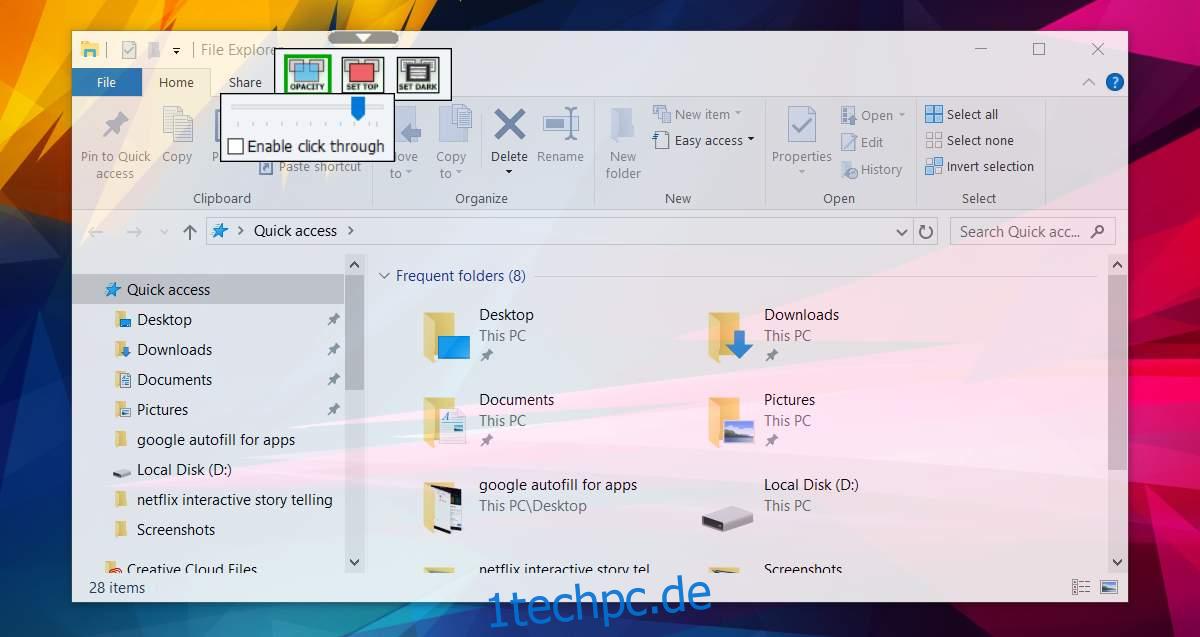Die Eingabeaufforderung und das Bash-Fenster in Windows 10 haben beide einen soliden Hintergrund. Sie können die Hintergrundfarbe ändern, aber noch wichtiger, Sie können sie transparent machen. Es sieht gut aus und einige Leute finden es angenehmer für die Augen. Nicht viele Apps unterstützen Transparenz. Wenn Sie also etwas Ähnliches in einer Schreib-App haben möchten, benötigen Sie eine Drittanbieter-App, um den Trick zu machen. WindowTop ist eine kostenlose Windows-App, mit der Sie jedem Fenster Transparenz hinzufügen können.
WindowTop fügt Fenstern auch einen dunklen Modus hinzu, aber es ist eher ein kontrastierendes Thema, das nicht sehr gut aussieht. Schließlich können Sie mit der App ein Fenster oben anheften.
Laden Sie WindowTop herunter und führen Sie es aus. Öffnen Sie eine App und bewegen Sie den Mauszeiger auf die Titelleiste. Oben sehen Sie einen kleinen Knopf. Diese Schaltfläche zeigt Ihnen ein Panel mit drei Schaltflächen. Mit den Schaltflächen von links nach rechts können Sie Transparenz hinzufügen, das Fenster oben anheften und das Fenster dunkel machen.
Wählen Sie die Transparenz-Schaltfläche und legen Sie fest, wie transparent oder undurchsichtig das Fenster sein soll. Sie können die Veränderung live verfolgen. Wenn Sie ein Fenster transparent machen möchten, können Sie auch das Durchklicken dafür aktivieren. Dadurch können Sie auf ein Fenster oder ein Symbol hinter dem transparenten Fenster klicken.
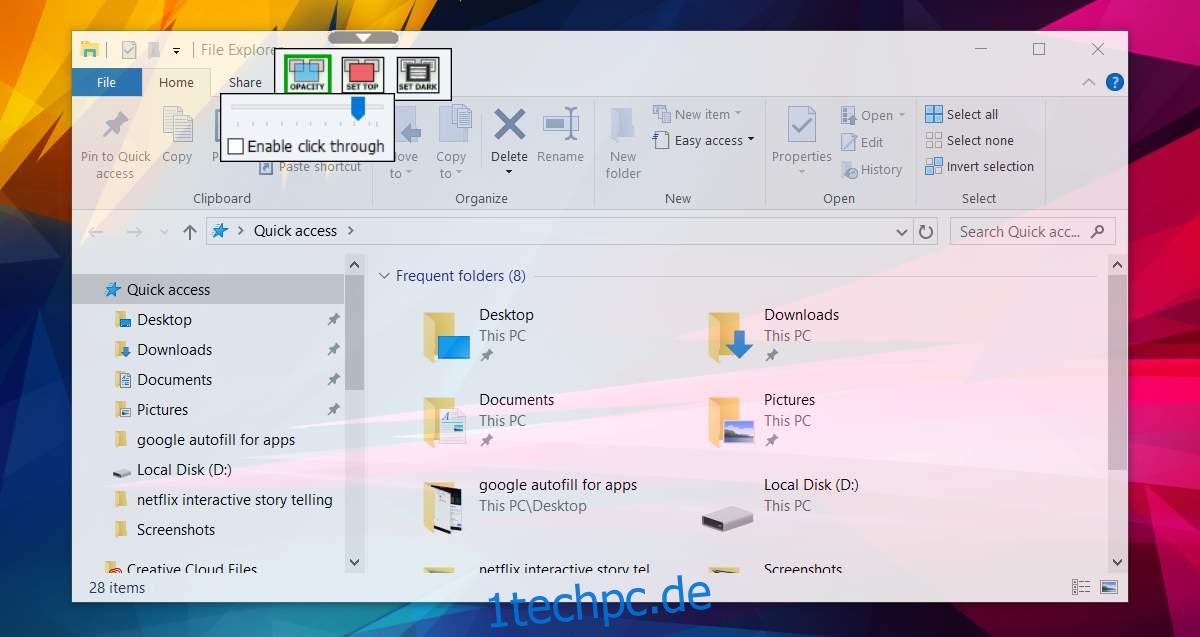
Wie Sie dem obigen Screenshot entnehmen können, macht WindowTop alles transparent, einschließlich der Titelleiste. Dies kann eine gute Idee sein oder auch nicht. Es kommt darauf an, wie Sie die App verwenden und für welches App-Fenster Sie sie verwenden.
Die App funktioniert auf Desktop-Apps unter Windows 7 und höher. Laut Entwickler funktioniert es nicht mit modernen Apps unter Windows 10. Wir haben es unter Windows 10 in einer modernen App getestet und es hat funktioniert, aber das könnte nur eine Ausnahme sein. Es ist einen Versuch wert, da die App kostenlos ist.
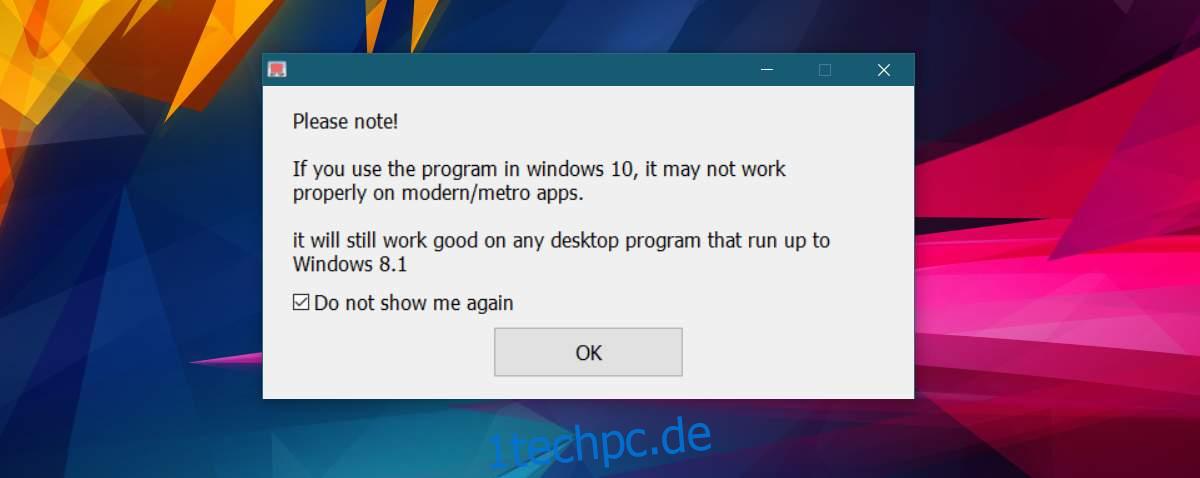
Mit WindowTop können Sie jedem Fenster Transparenz hinzufügen, aber es ist nicht die Aufgabe der App, das Fenster gut oder lesbar aussehen zu lassen. Denken Sie daran, dass dies für die Eingabeaufforderung funktioniert, da sie einen soliden Hintergrund hat. Derselbe Effekt wird bei allen anderen Apps nicht gut aussehen. Wenn Sie eine Schreib-App haben, kann dies vielleicht etwas von der Belastung nehmen. Es ist sicherlich nicht etwas, das Sie mit allen Apps machen und gute Ergebnisse erwarten können.
WindowTop ist eine einfache App, die tut, was sie tut. Die kleine Schaltfläche, mit der Sie jedem Fenster Transparenz hinzufügen, es anheften oder dunkel machen können, kann überall in der Titelleiste positioniert werden, was eine nette Geste ist.